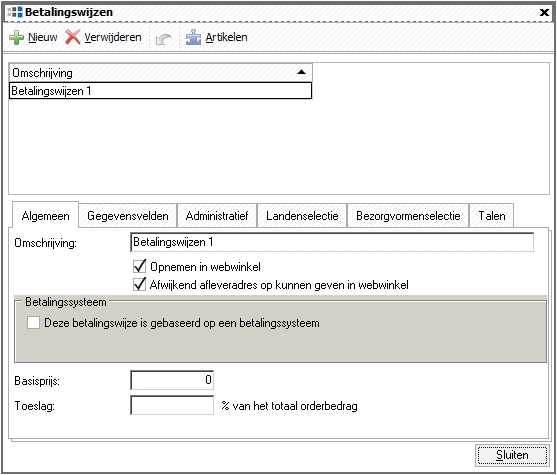Nadat u voor elke betaalmethode een artikel heeft gecreëerd kunt u de details specificeren in het venster Betalingswijzen. U opent dit venster via het tabblad Basisgegevens in het hoofdvenster. Vervolgens selecteert u Betalingswijzen in de menugroep Administratief.
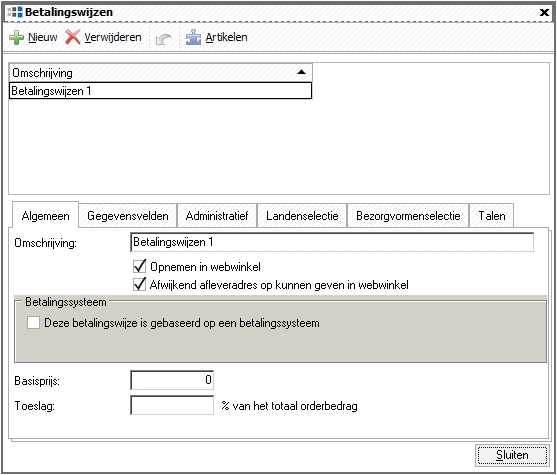
| 1. | Indien dit de eerst betalingswijze is die u specificeert, selecteert u ‘Betalingswijzen 1’ in het veld Naam en vult u bij Omschrijving de naam in van de betalingswijze (bv. PayPal). Als u een nieuwe betalingswijze wilt toevoegen, klikt u op  en vult u bij Naam de nieuwe betalingswijze in. en vult u bij Naam de nieuwe betalingswijze in.
|
| 2. | Geef aan of de betalingswijze beschikbaar dient te zijn in uw webwinkel.
|
| 3. | Geef aan of de betalingswijze gebaseerd is op een betalingssysteem. Als u deze optie aan vinkt, verschijnt er een leeg veld en een knop Instellen. Klik op de pijl naast het lege veld en selecteer het betalingssysteem. Klik vervolgens op Instellen om het venster Instellingen betaalsysteem te openen.
|
| 4. | De door u geselecteerde betalingswijze is geselecteerd in de lijst van betalingswijzen in het linker gedeelte van het venster. De benodigde gegevens voor de gekozen betalingswijze vindt u in het midden van het venster. Vul in het rechter gedeelte de benodigde informatie in voor de betalingswijze. De aanbieder van de betalingswijze kan u voorzien van deze informatie. |
LET OP: sommige betalingssystemen vereisen dat u per bank of betaalmethode de benodigde informatie aangeeft. In dit geval kunt u door middel van de knop Dupliceren een kopie maken van de zojuist ingevoerde informatie. Zodoende kunt u per bank of betaalmethodevariant de juiste informatie/parameters aangeven.
| 5. | Sluit het venster Instellingen betaalsysteem af als u alle benodigde informatie heeft ingevuld.
|
| 6. | Indien van toepassing, kunt u een basisprijs aangeven die standaard in rekening wordt gebracht bij deze betalingswijze.
|
| 7. | Als de kosten van deze betalingswijze afhankelijk zijn van het bestelvolume kunt u aangeven welk percentage van de totale bestelvolume toegevoegd dient te worden aan de basisprijs.
|
| 8. | Klik op het tabblad Gegevensvelden.
Sommige betalingswijzen vereisen aanvullende gegevens van de klant zoals creditcardnummer en bevestigingscode. Klik op  in het rechter veld en vul de naam en lengte van de vereiste velden in die uw klant dient in te vullen. Met behulp van de pijl naar boven en beneden kunt u de volgorde bepalen van deze velden. in het rechter veld en vul de naam en lengte van de vereiste velden in die uw klant dient in te vullen. Met behulp van de pijl naar boven en beneden kunt u de volgorde bepalen van deze velden.
|
| 9. | Klik op het tabblad Administratief. Klik op de pijl naast Gelijk aan artikel om de corresponderende betalingswijze te selecteren die u via de procedure het creëren van een betalingswijze als artikel heeft aangemaakt. Tevens kunt aangeven of de betalingswijze via overschrijving/ acceptgiro geschiedt (alleen Pro en Pro+ versie).Geef in het tabblad Landenselectie aan voor welke landen de betalingswijze beschikbaar is. Als u de landen wilt beperken waar de betalingswijze mogelijk is, verwijdert u het vinkje bij Alle landen.
|
| 10. | Vervolgens klikt u op  in het veld Selectie van landen. In het verschenen venster Landenselectie klikt u op de pijl naar beneden en selecteer u het land waarvoor u de betalingswijze mogelijk wilt maken. in het veld Selectie van landen. In het verschenen venster Landenselectie klikt u op de pijl naar beneden en selecteer u het land waarvoor u de betalingswijze mogelijk wilt maken.
|
| 11. | Wilt u bezorgmethodes beperken aan de hand van de gekozen betaalmethode, kunt op het tabblad Bezorgvormenselectie aangeven welke bezorgvormen mogelijk zijn bij aangemaakte betaalwijze. Het tabblad Bezorgvormenselectie is bescikbaar in Plus en Extended.
|
| 12. | Herhaal stappen 1 t/m 11 om voor alle betalingswijzen die u via de procedure het creëren van een betalingswijze als artikel heeft aangemaakt, de details te specificeren. Vervolgens klikt u op Sluiten om het venster betalingswijzen af te sluiten. |
LET OP: Als u er voor zorgt dat u beschikt over de meest recente update van LogiVert 6, heeft u altijd alle ondersteunde betalingswijzen.
LET OP: Sommige aanbieders van betaalservices voorzien u van dikke installatiehandleidingen met complexe programmeercodes om de betalingswijze toe te voegen aan uw webwinkel. In LogiVert 6 zijn al deze codes reeds toegevoegd en volstaat slechts u met het invullen van uw gebruikersnaam en wachtwoord.